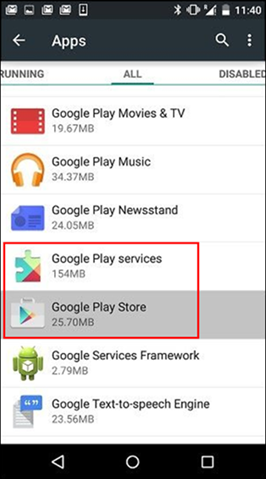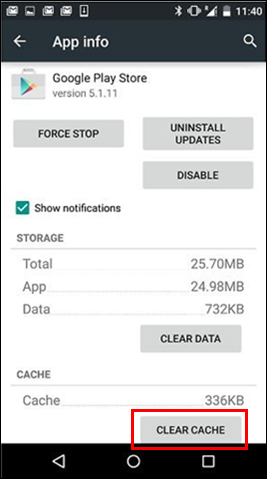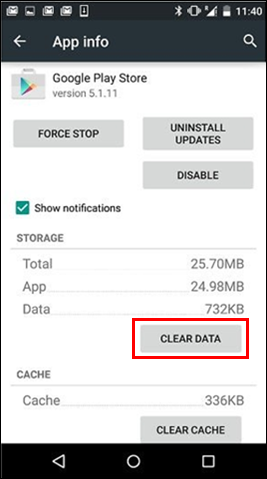从 Google Play 商店下载 Office 应用时,可能会收到包含随机数的错误。 Google Play 团队已意识到此问题,并正在努力解决这些问题。 在此期间,请参阅以下内容了解更多信息并尝试建议的解决方法。
什么是 Google Play 商店错误?
Google Play 商店错误通常包含随机数字,在您尝试从 Google Play 商店下载应用时生成。 这些错误可能是 Google Play 商店更新、Google 缓存问题、Google Play 商店存储的数据问题和 Google 帐户问题所导致的。
以下是一些最常见的 Google Play 商店错误:
-
Google Play 商店错误代码 18
-
Google Play 商店错误代码 20
-
Google Play 商店错误代码 103
-
Google Play 商店错误代码 194
-
Google Play 商店错误代码 492
-
Google Play 商店错误代码 495
-
Google Play 商店错误代码 505
-
Google Play 商店错误代码 506
-
Google Play 商店错误代码 509
-
Google Play 商店错误代码 905
解决 Google Play Store 错误
请尝试下列解决方法来修复 Google Play Store 错误。
清除 Google Play 商店缓存
-
打开设备上的“设置”菜单。
-
转到 “应用” 或 “应用程序管理器”。 (此选项可能因设备而异。)
-
滚动到“所有应用”,然后向下滚动到“Google Play 商店”应用。
-
打开应用详细信息,点击“强制停止”按钮。
-
点击“清除缓存”按钮。
-
重复上述步骤,但将步骤 3 中的 Google Play Store 替换为 Google Play 服务。
-
尝试再次下载应用。
清除 Google Play 商店数据
如果清理 Google Play 商店和 Google Play Services 的缓存不能解决问题,请尝试清除 Google Play 商店数据:
-
打开设备上的“设置”菜单。
-
转到 “应用” 或 “应用程序管理器”。 (此选项可能因设备而异。)
-
滚动到“所有应用”,然后向下滚动到“Google Play 商店”应用。
-
打开应用详细信息,点击“强制停止”按钮。
-
点击“清除数据”按钮。
清除缓存和数据后,应会解决 Google Play 商店错误。 如果未解决,请继续下一步。
删除 Google 或其他帐户,然后再次添加
如果清除缓存和数据无法解决问题,请删除 Google 或其他帐户,重启设备,然后再次添加帐户。
-
在设备上打开“设置”。
-
根据你的设备,可通过几种不同的方式访问 “帐户”。
提示: 有关详细信息,请转到从设备制造商 & 移动运营商获取帮助。
可能的入口点:
-
用户 & 帐户
-
密码、密钥 & 自动填充
-
密码、密钥 & 帐户
-
管理帐户
-
-
点击要删除的帐户,然后点击“ 删除帐户”。
-
若要确认,请点击“删除”。
-
重启设备并再次添加帐户。 然后尝试下载应用。
更多帮助
如果这些步骤不能解决错误,请参阅以下内容: